Tag Builder: Überblick
Tag Builder-Typen
Mit den Tag-Builder-Funktionen können Sie neue Tags erstellen, die auf dem TrendMiner-Server gespeichert werden. Jedes erstellte Tag kann wie jedes andere Historian-Tag innerhalb der TrendMiner-Umgebung verwendet werden.
Formel: Erstellen neuer Tags basierend auf einfacher Mathematik und Funktionen unter Verwendung vorhandener Tags.
Anhäufung: Zum Erstellen von beweglichen Fensterfunktionen über einzelne Tags basierend auf bestimmten Operatoren. Mithilfe von Aggregations-Tags können Sie den Mindest- oder Höchstwert für ein Tag im angegebenen Zeitfenster abrufen oder das Signal über ein Zeitfenster mitteln, um verrauschte Daten zu glätten.
Vorhersage: Generieren eines neuen Tags basierend auf einer linearen Regressionsanalyse mit mehreren Variablen. Ideale Funktion, um einen Softsensor zu erstellen, indem verschiedene Einfluss-Tags kombiniert werden.
Modell für maschinelles Lernen: Zum Erstellen eines Tags basierend auf einem PMML-Modell (Predictive Model Markup Language). Diese Funktionalität ist nur verfügbar, wenn sie in Ihrer TrendMiner-Lizenz aktiviert ist und die Berechtigungen von Ihrem Administrator erteilt wurden.
Datenimport: Um externe Daten als TrendMiner-Tag zu importieren. Jetzt werden nur noch csv-Dateien zum Laden von Daten unterstützt, wobei die Standardcodierung UTF-8 verwendet wird.
Tag Builder Arbeitsablauf
Wenn Sie das Tag Builder Menü, werden Ihnen alle verfügbaren Optionen angezeigt, die im vorherigen Abschnitt aufgeführt sind. Von hier aus können Sie wählen, mit welchem Tag-Typ Sie für weitere Aktionen fortfahren möchten.
Öffnen Sie das Tag Builder Menü.
Klicken Sie auf die Schaltfläche "+ Neu erstellen" für den Tag Builder Typ Ihrer Wahl. Es wird ein neues Untermenü angezeigt, das auf dem ausgewählten Tag-Typ basiert.
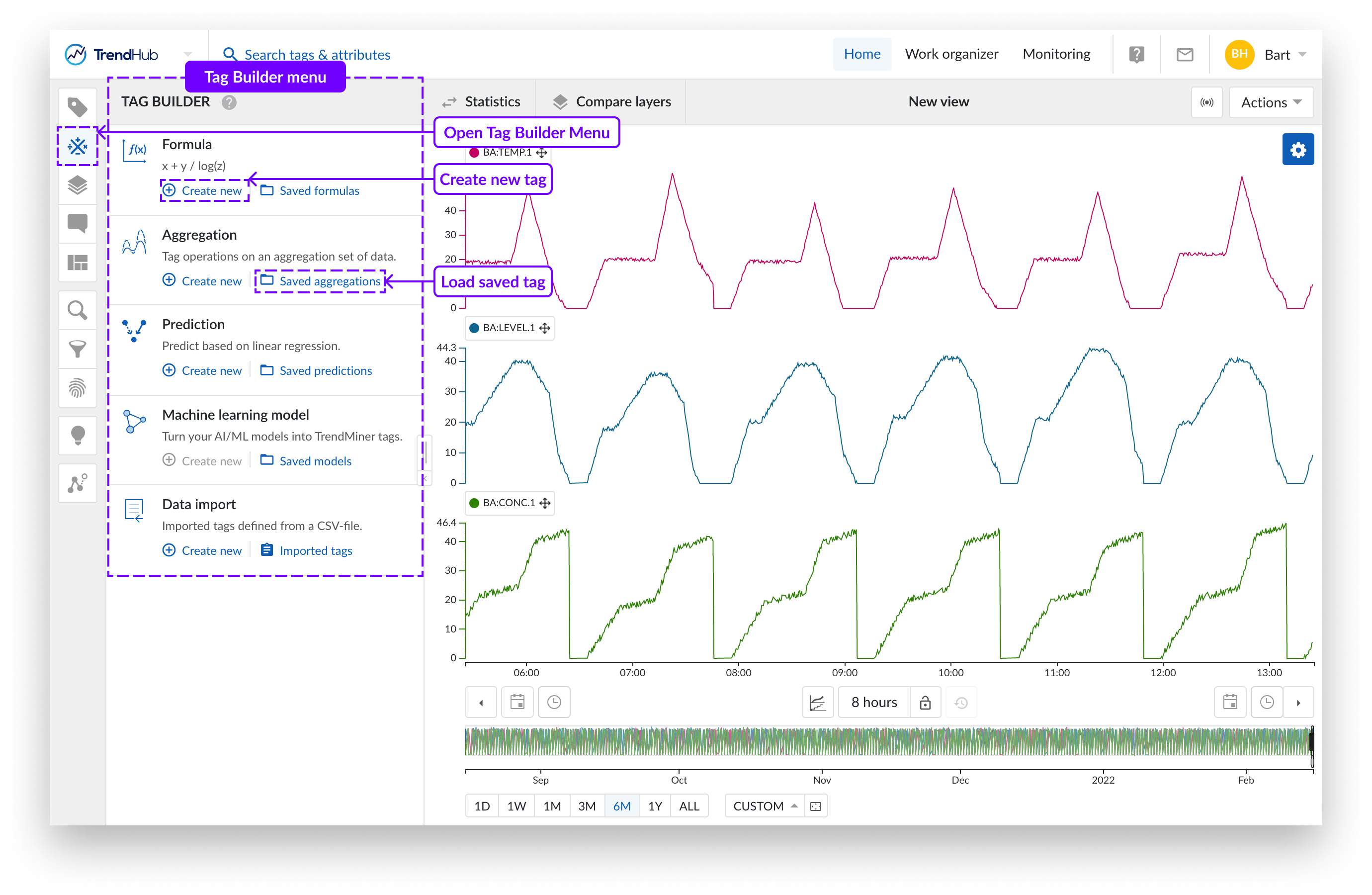
Füllen Sie die erforderlichen Felder aus. Weitere Informationen zu den einzelnen Feldern finden Sie auf der entsprechenden Seite für jeden Tag-Typ, die im vorherigen Abschnitt verlinkt ist.
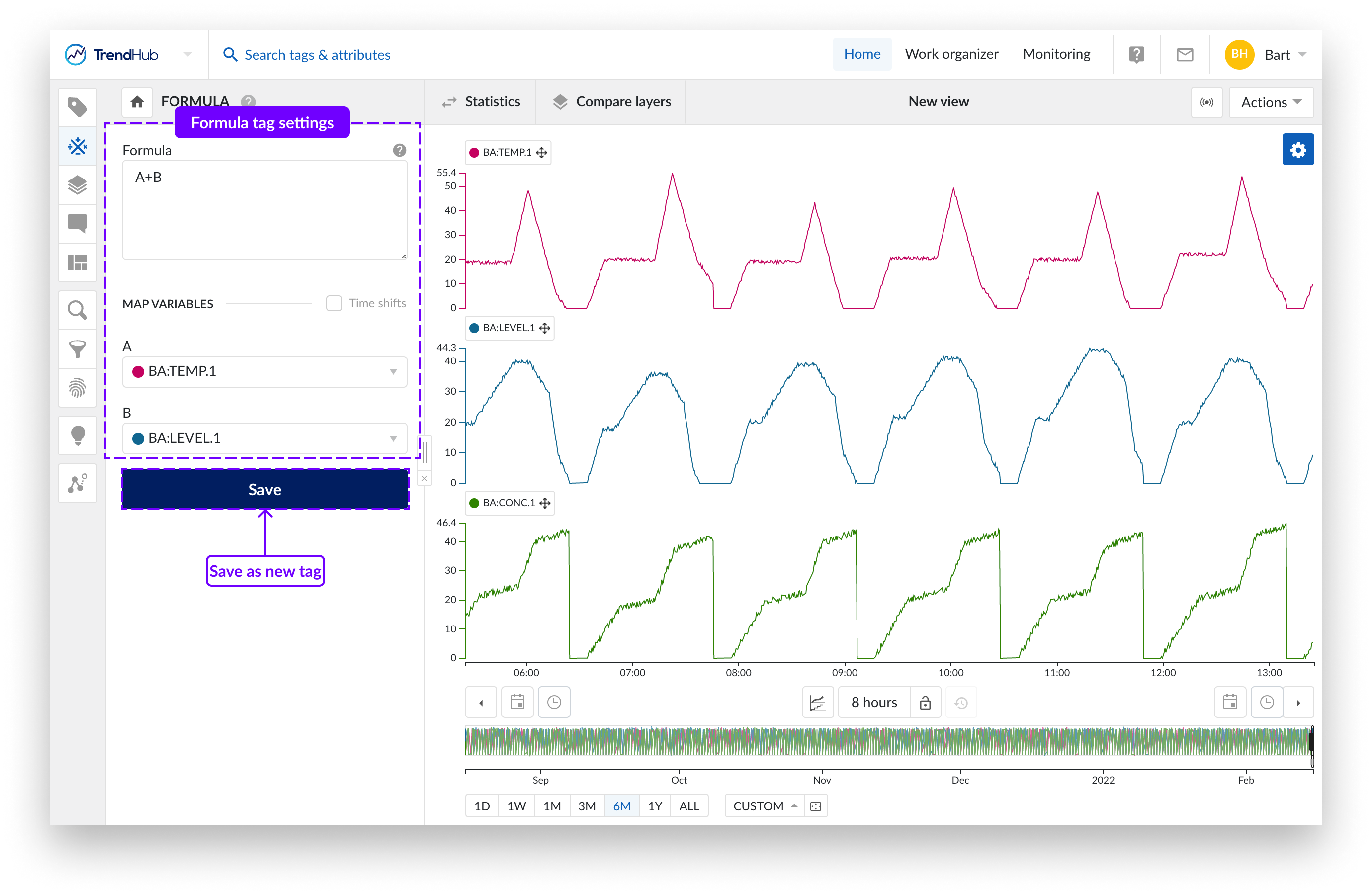
Klicken Sie auf die Schaltfläche "Speichern". Auf der rechten Seite Ihres Bildschirms erscheint ein neues Seitenfenster.
Im Abschnitt "Tag-Details" müssen Sie folgende Angaben machen:
Name: Der Name des Tags, den Sie erstellen möchten. Das von Ihnen erstellte Tag wird unter diesem Namen zu finden sein.Hinweis: Es gelten die Regeln der Beschränkungen.
Anmerkung
Überlegen Sie sich also den Namen Ihres Tags, bevor Sie das Speichern bestätigen.
Beschreibung: Die Beschreibung Ihres Tags.
Speicherort: Der Ordner in Ihrem Work Organizer, in dem Sie den Tag speichern möchten.
Der Abschnitt "Übersicht Tag-Eigenschaften" zeigt eine Zusammenfassung, wie der berechnete Tag sich zusammensetzt.
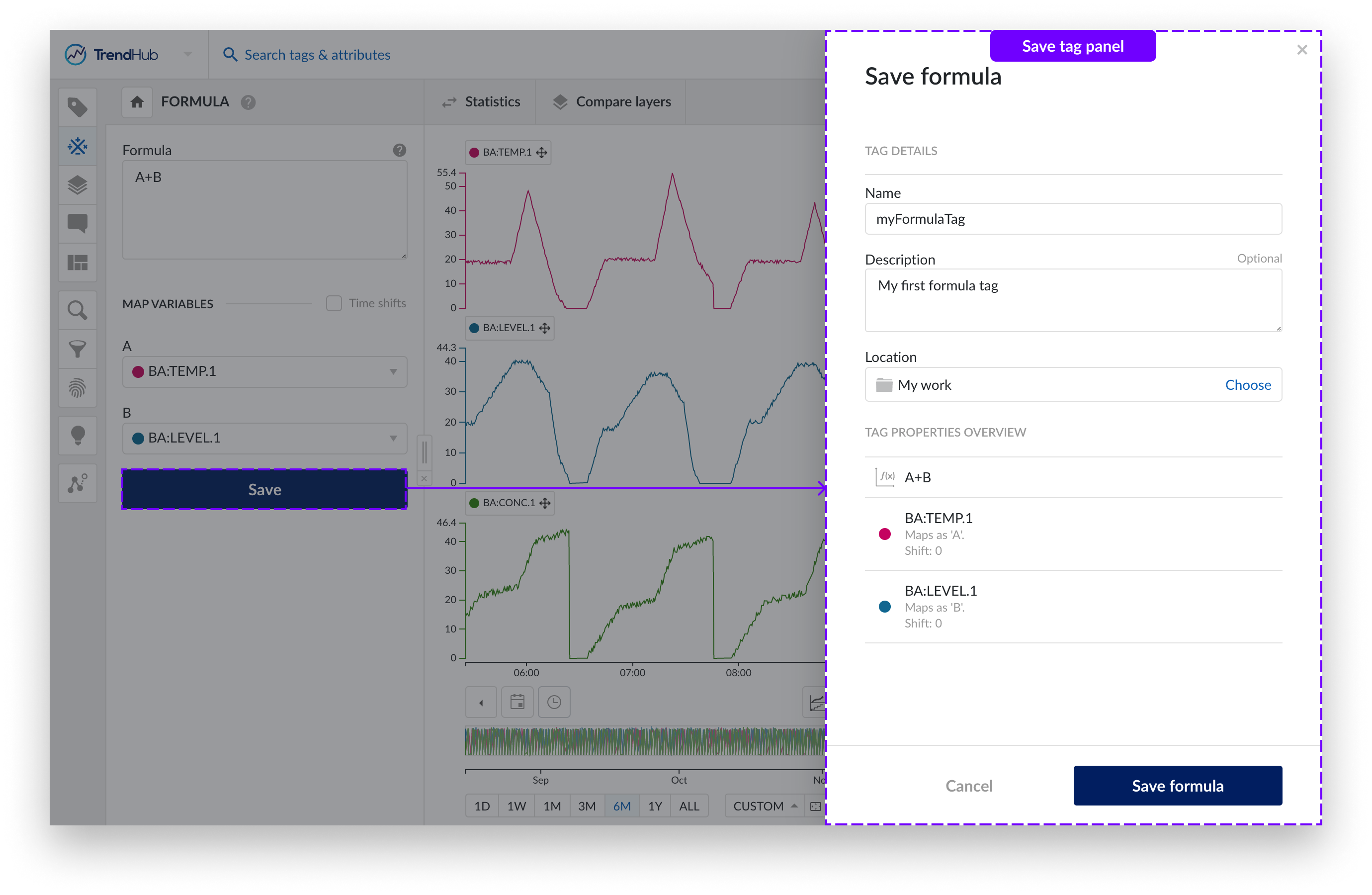
Klicken Sie auf die Schaltfläche "Formel/Aggregation/... speichern" im Seitenbereich. Die erstellten Tags werden automatisch zu Ihrem Bildschirm hinzugefügt und eine Zusammenfassung (Tag-Definitionen) wird im Menü des Tag Builders angezeigt.
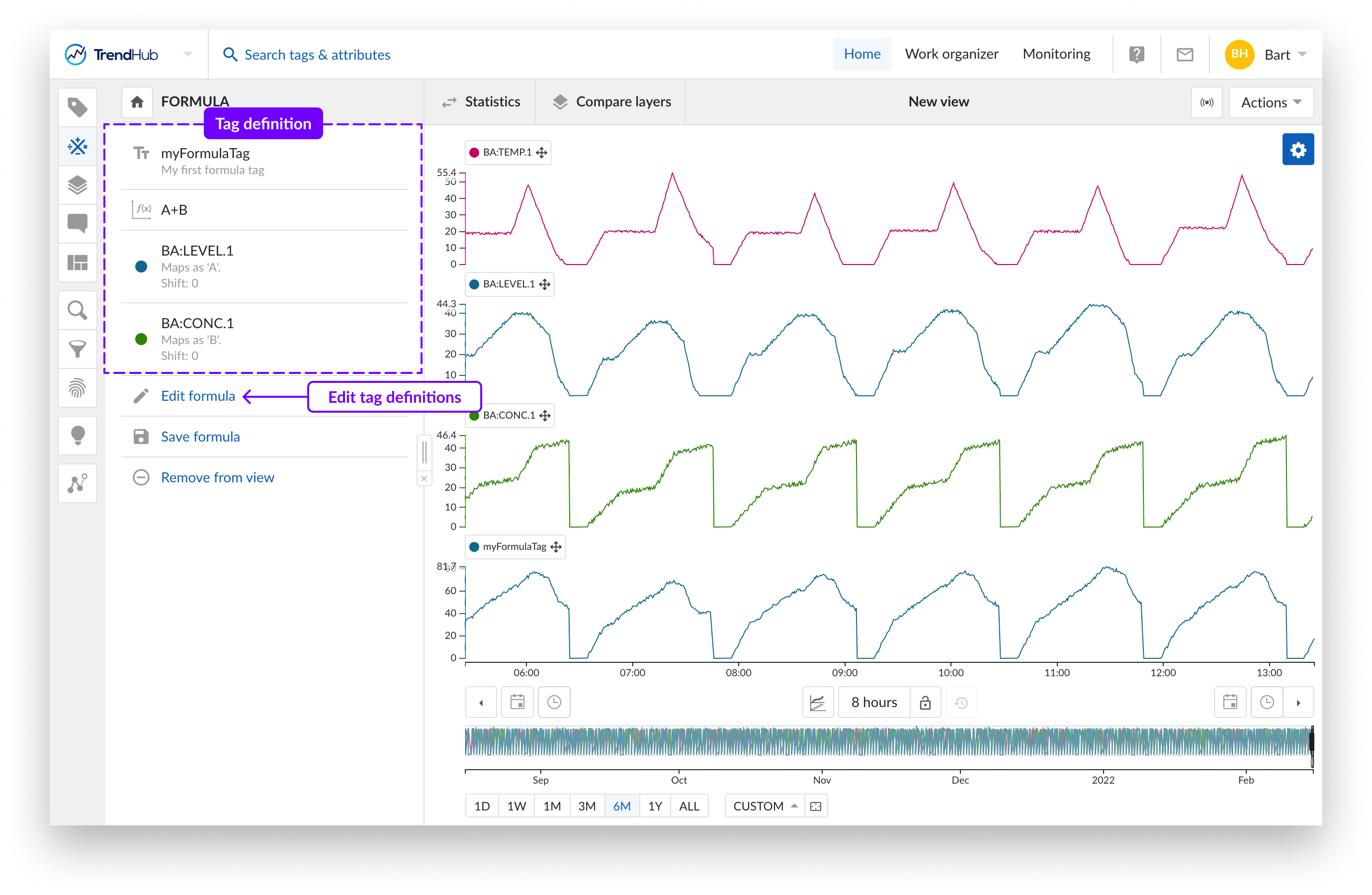
Jedes erstellte Tag kann über den Tag-Browser zu Ihrem Bildschirm hinzugefügt werden, wie jedes andere Tag in TrendMiner.
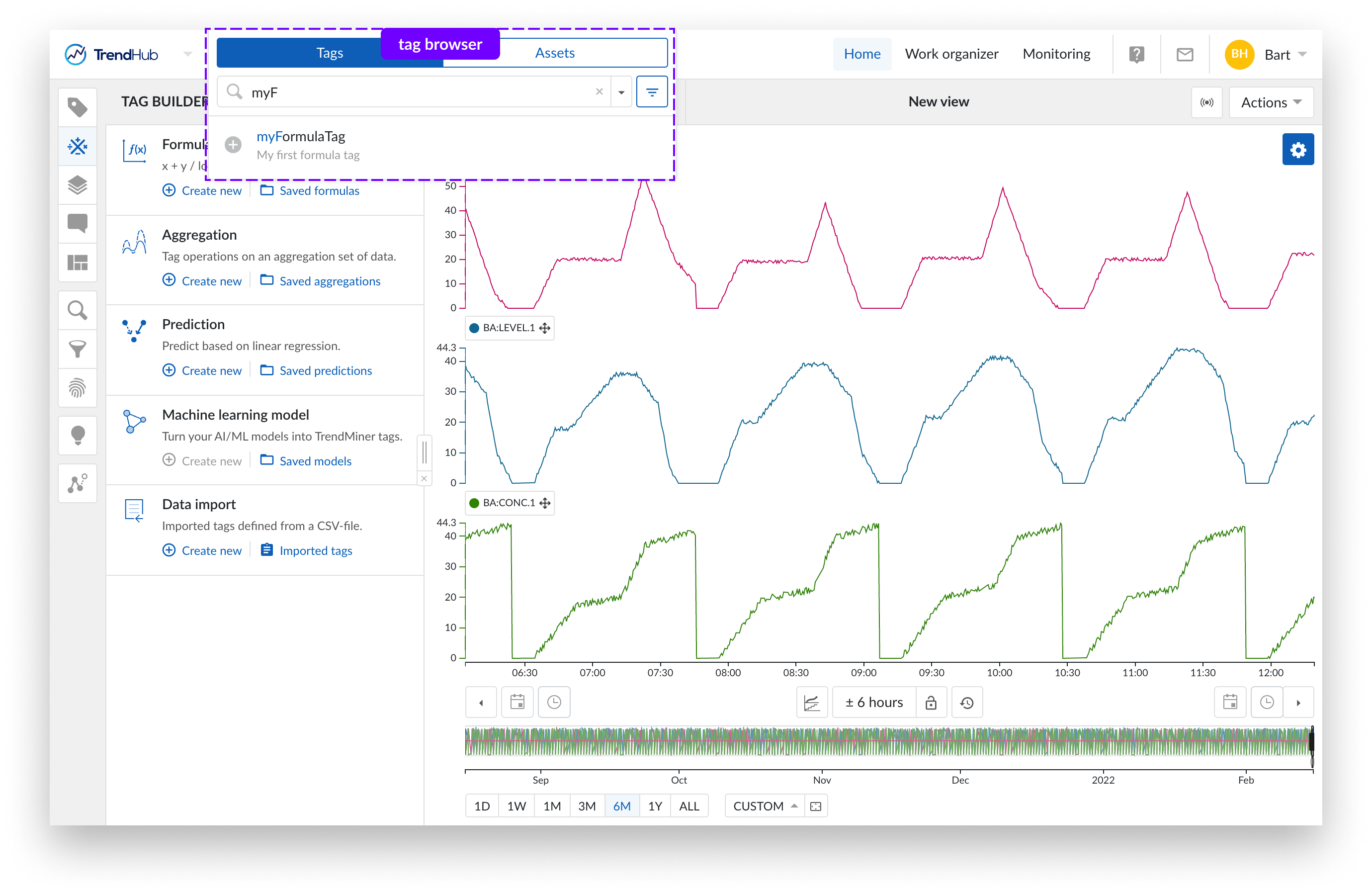
Eigentümern eines erstellten Tags steht das neue Tag auch über den Work Organizer zur Verfügung. So kann der Besitzer die Tag-Definitionen sehen, das Tag bearbeiten oder kopieren.
Hinweis
Die Tag-Definitionen enthalten nähere Angaben dazu, wie das erstellte Tag erstellt wurde, z.B. die Formeln/Operatoren, die zur Erstellung der Ausgabe dieses Tags verwendet werden.
Andere TrendMiner-Benutzer können die Tag-Definitionen einsehen, sobald das Tag über den Work Organizer mit ihnen geteilt wird. (siehe "Tag-Details anzeigen").
Im Gegensatz zu anderen gespeicherten Elementen in TrendMiner werden erstellte Tags immer automatisch mit allen anderen Benutzern geteilt. Die erstellten Tags sind durchsuchbar und über den Tag-Browser für alle anderen Benutzer in TrendMiner zugänglich.
Anmerkung
Sie können nur dann auf diese Tags zugreifen, wenn Sie über die Berechtigung für die zugrunde liegenden (historischen) Tags verfügen, die innerhalb des erstellten Tags verwendet werden.
Wenn Sie einen Tag den Work Organizer mit anderen Nutzern teilen, teilen Sie eigentlich nicht das gespeicherte Tag, sondern die Tag-Definition (siehe Abschnitt "Laden von Tags" oben). Der zusätzliche Vorteil des Teilen von Tags den Work Organizer ist, dass andere Benutzer die Tag-Definitionen einsehen und die Option "Speichern unter" verwenden können, um eine Kopie des Tags zu erstellen. Die Tag-Definitionen sind beim Zugriff auf die Tags den Tag-Browser nicht verfügbar.
Wenn Sie der Eigentümer eines erstellten Tags sind, können Sie:
Öffnen Sie das Tag Builder Menü.
Klicken Sie auf die Schaltfläche "Gespeicherte Formeln/Aggregationen/...".
Wählen Sie das gewünschte Tag aus dem Seitenfenster, das den Work Organizer zeigt, welcher auf der rechten Seite Ihres Bildschirms erscheint.
Klicken Sie auf die Schaltfläche " Formeln/Aggregationen/... öffnen".
Eine Zusammenfassung der Tag-Details (= Tag-Definitionen) wird im Menü auf der linken Seite angezeigt, einschließlich der folgenden Optionen
Bearbeiten Sie Ihren Tag.
Speichern Sie Ihren Tag. So können Sie eine Kopie erstellen oder Ihr Tag umbenennen.
Hinzufügen/Entfernen Ihres Tags aus der aktuellen Ansicht.
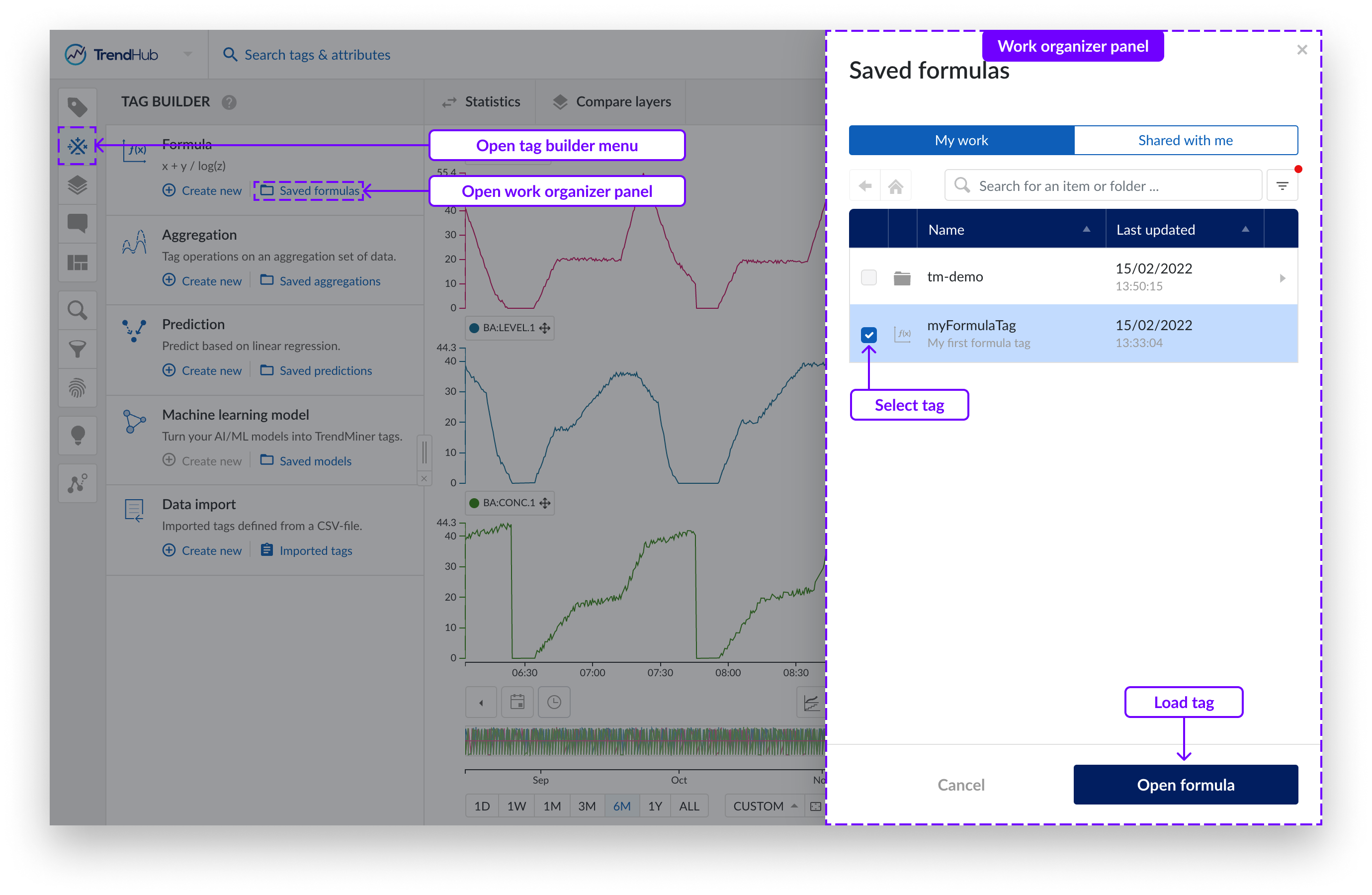
Alternativ können Sie auch den Work Organizer öffnen und stattdessen eines Ihrer gespeicherten Tags auswählen. Diese Option kann auch von anderen Benutzern verwendet werden, wenn die Tag-Definition mit einem anderen Benutzer geteilt wird.
Anmerkung
Diese Option ist nur für Besitzer des Tags oder für Benutzer, mit denen das erstellte Tag geteilt wird, verfügbar.
Wenn Sie der Eigentümer eines Tags sind, können Sie den Tag wie folgt bearbeiten:
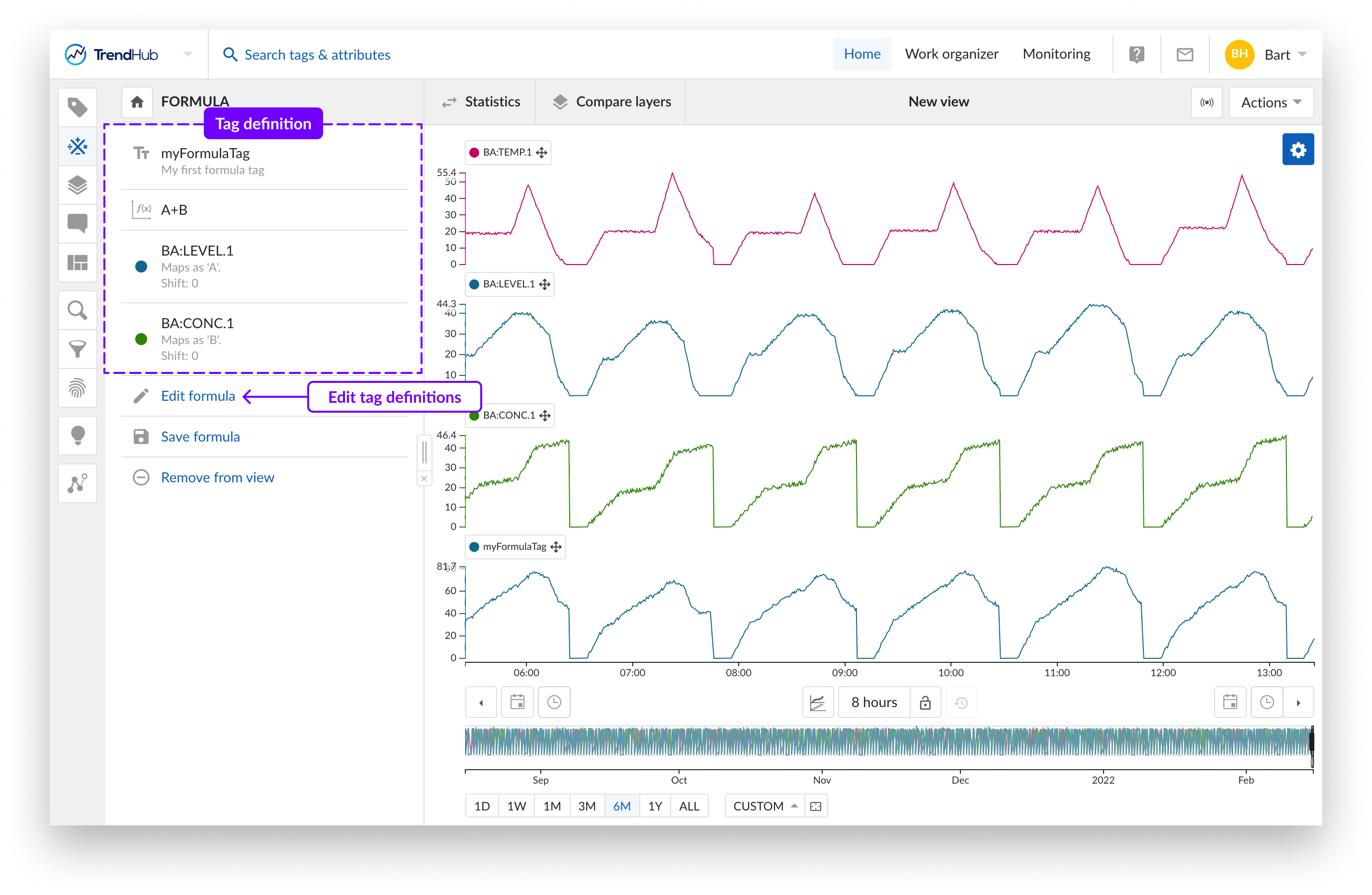
Folgen Sie den Schritten im Abschnitt "Tag-Details anzeigen".
Wählen Sie die Option "Tag bearbeiten".
Nehmen Sie die gewünschten Änderungen vor.
Klicken Sie auf die Schaltfläche "Speichern". Es wird ein Seitenfenster angezeigt, in dem Sie die Möglichkeit haben:
Den originalen Tag zu überschreiben.
Als neuen Tag zu speichern.
Folgen Sie den Schritten im Abschnitt "Tag-Details anzeigen".
Wählen Sie die Option "Tag speichern". Es wird ein Seitenfenster angezeigt, in dem Sie die Möglichkeit haben:
Den originalen Tag zu überschreiben.
Als neuen Tag zu speichern.

Anmerkung
Bitte lesen Sie die Einschränkungen zum Benennen und Löschen von Tags am Ende dieser Seite sorgfältig durch, bevor Sie fortfahren.
Öffnen Sie Work Organizer.
Suchen Sie nach dem gespeicherten Element, das Sie löschen möchten.
Aktivieren Sie das Kontrollkästchen der Elemente, die Sie löschen möchten.
Klicken Sie oben auf der Seite auf "Aktionen" --> "Element(e) löschen".
Sie können nur dann auf diese Tags zugreifen, wenn Sie über die Berechtigung für die zugrunde liegenden (historischen) Tags verfügen, die innerhalb des erstellten Tags verwendet werden.
Beschränkungen bei der Kombination verschiedener (berechneter) Tags
TrendMiner unterstützt beim Erstellen von Tags Eingaben mit einer Tiefe von zwei Ebenen. Dies bedeutet, dass jedes erstellte Tag, das kein zugrunde liegendes berechnetes Tag verwendet, als Eingabe verwendet werden kann. Weitere Ebenen der „Verschachtelung“ werden nicht unterstützt. Diese Verschachtelungsebene ist im Bild unten konzeptionell dargestellt. Formel A ist erlaubt. Formel B ist nicht möglich, da die maximale Stufe der „Verschachtelung“ erreicht ist.
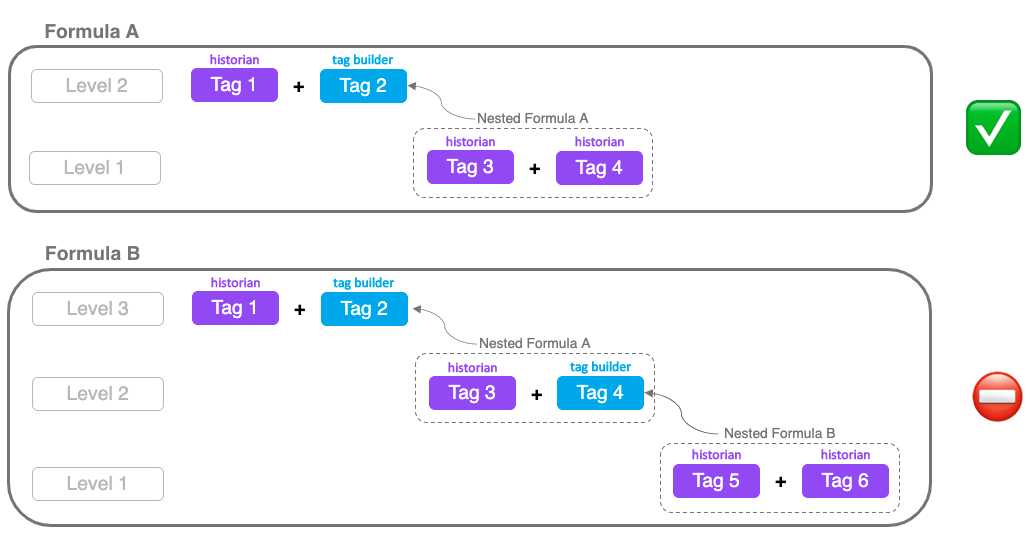
Wenn Sie Berechnungen löschen, werden die Tags nur soft deleted. Soft deleted Tags stehen Benutzern nicht mehr zur Verfügung, aber der Tag-Name ist weiterhin reserviert und kann nicht wieder verwendet werden.
Nur die Eigentümer des erstellten Tags können das Tag löschen.
Die Änderung des Tag-Namens führt dazu, dass bestehende Suchvorgänge, bei denen dieses Tag verwendet wird, nicht mehr funktionieren, da die Suchvorgänge weiterhin dem alten Namen zugeordnet werden. Dieses Problem wird in Zukunft behoben werden.
Nur Besitzer des erstellten Tags können den Tag bearbeiten.